El sistema VPN-SSL funciona sobre el protocolo estándar SSL por lo que la conexión se hace mediante un navegador web estándar o bien mediante un cliente específico de linea de comandos. En principio la conexión VPN-SSL debería funcionar correctamente con cualquier distribución Linux.
En linux, hay dos escenarios de instalación y configuración:
- VPN-SSL usando el cliente de línea de comandos (la más estándar y sencilla)
- VPN-SSL usando un navegador web (instalación de plugins en el sistema)
1. Conexión VPN-SSL usando el cliente de línea de comandos (sin navegador web)
Posiblemente la opción más práctica es usar el cliente de linea de comandos. Esta es una opción muy sencilla, que no depende del navegador web, y que funciona en la mayoría de los casos.Gracias a la colaboración de Manuel Lucena y Arturo Montejo, se dispone de información detallada en el siguiente enlace:
https://github.com/manuellucena/vpnuja-connect
asi como un pequeño script (vpnuja.sh) adjunto a esta documentación que automatiza y facilita todo el proceso de instalación y conexión con el cliente VPN-SSL de línea de comandos.
Para hacer este proceso de forma manual, los pasos a seguir son los siguientes:- Descargar el plugin manualmente desde https://vpnssl.ujaen.es/public/download/linux_sslvpn.tgz
- Descomprimir el archivo linux_sslvpn.tgz (tar xvzf linux_sslvpn.tgz), tal y como se indica en el apartado 2 (Instalación manual del plugin).
- Una vez desempaquetado, ejecutar como root el archivo Install.sh extraído en el paso anterior. Esto instalará el cliente VPN-SSL de línea de comandos (f5fpc).
- Para conectarse:
f5fpc -s -u <username> -t vpnssl.ujaen.es -x
y escribir la contraseña.
- Para ver información de la conexión: f5fpc --info
- Con el comando ifconfig además podemos ver que se ha levantado una nueva interfaz de red con una IP de la subred 10.98.x.x correspondiente a la conexión VPN-SSL.
- Para desconectarse: f5fpc --stop
2. Conexión VPN-SSL usando un navegador web
La conexión VPN-SSL usando un navegador web se basa en la instalación de un plugin o complemento en el sistema, que es lanzado desde el propio navegador y que se puede descargar e instalar en dos formatos: RPM y DEB, dependiendo de la distribución.
Los pasos para realizar la conexión son los siguientes:
1. Iniciar conexión al servidor de VPN-SSL
- Abra el navegador web y teclee la dirección: https://vpnssl.ujaen.es
- Introduzca el nombre de usuario y contraseña de su cuenta TIC.
2. Instalación del complemento para el navegador. El navegador iniciará la instalación del complemento F5 Big-IP VPN, necesario para completar la conexión VPN-SSL, mostrándonos la siguiente ventana:
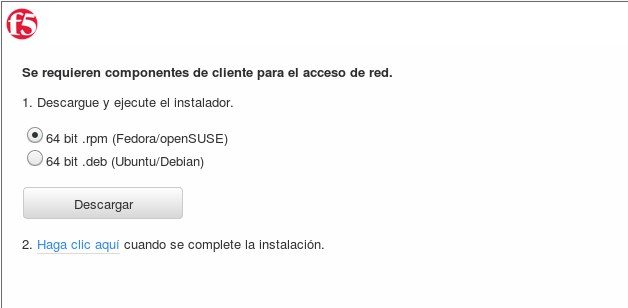
Tenemos la opción de descarga en los dos formatos disponibles (RPM y DEB). Una vez hacemos clic en el botón Descargar, la instalación del complemento en RPM la podemos hacer desde el propio gestor de paquetes del sistema o con el comando rpm (ó dkpg si de trata de Debian):

IMPORTANTE: la instalación del complemento debe hacerse como usuario root.
Una vez instalado el componente, si volvemos al navegador nos pedirá si queremos usar el complemento instalado. Debemos marcar la casilla Recordar mi elección para los enlaces f5-vpn para que no nos vuelva a preguntar y pulsaremos el botón Abrir Enlace:
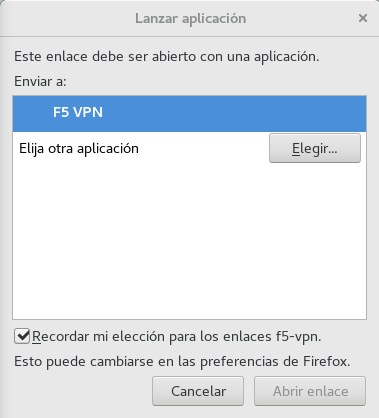
Además, si nos aparece la advertencia de seguridad del navegador, marcaremos la opción Permitir siempre la conexión VPN de este sitio:
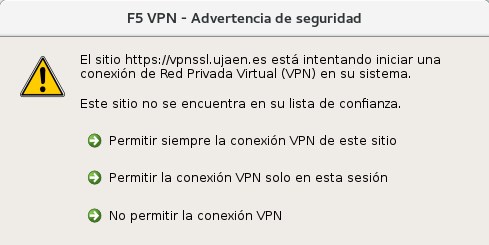
3. Conexión establecida. Una vez establecida la conexión, aparecerá una pantalla informando de que la conexión se ha realizado con éxito (Conectado). En este momento, se podrá acceder a los recursos internos de la UJA.
4. Comprobar estado conexión en el portal web donde indica el tráfico de red VPN-SSL actual.
5. Cerrar conexión, pulsando en el botón que aparece en el navegador web en la parte superior derecha de la cabecera de la página de conexión VPN-SSL.
3. Aspectos a tener en cuenta
- La conexión basada en navegador se ha descrito para sistemas basados en RPM (RedHat, CentOS, Fedora, Suse...). Para sistemas basados en Debian, el procedimiento es similar, con la diferencia de que hay que instalar el complemento en formato DEB.
- Igualmente, este procedimiento se ha descrito para Mozilla Firefox. Para otros navegadores (ej: Google Chrome) el procedimiento es similar, con la diferencia de que las ventanas pueden tener otro aspecto, y pueden cambiar algunos mensajes o los nombres de los complementos instalados, pero en esencia el proceso es el mismo.
- En el caso de la plataforma Linux NO se realiza la comprobación de software antivirus en el sistema.
- No existe un icono que permita la desconexión. Para desconectarnos de la sesión VPN-SSL debemos pulsar en el enlace de desconexión que aparece en el navegador web en la parte superior derecha de la cabecera de la página de conexión VPN-SSL.
archivos adjuntos: vpnuja.sh